 实验十二报表定义
实验十二报表定义
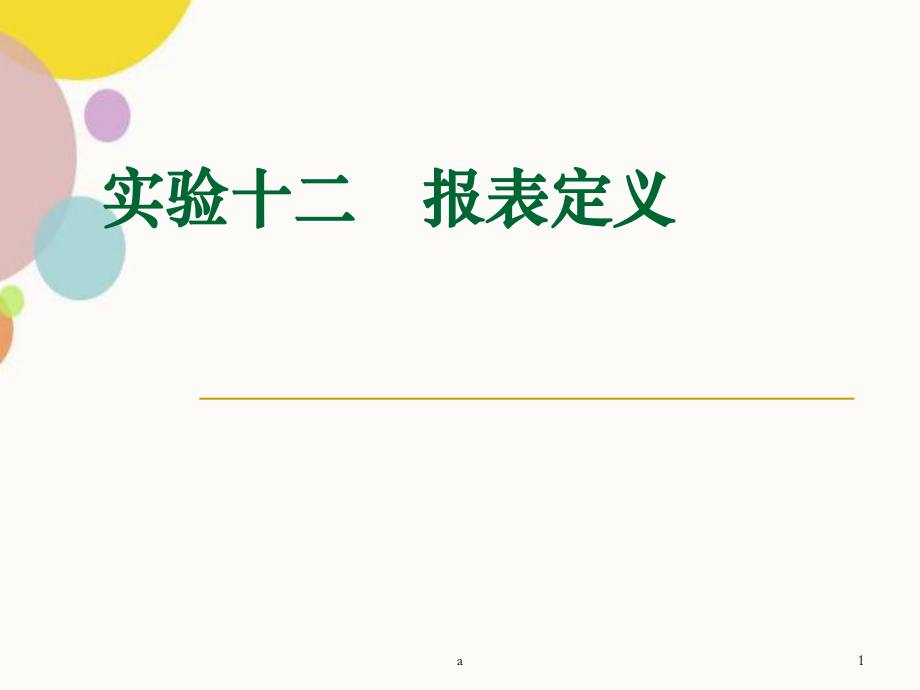


《实验十二报表定义》由会员分享,可在线阅读,更多相关《实验十二报表定义(32页珍藏版)》请在装配图网上搜索。
1、a1实验十二报表定义实验十二报表定义a2一、实验目的与要求一、实验目的与要求n1掌握MAPGIS中的报表定义。n2掌握属性数据表到图形文件的属性连接。n3掌握如何把MAPGIS中的图形的属性输出到报表文件中。n4掌握MAPGIS的报表文件生成MAPGIS数据文件方法。n5了解Excel表格数据转入到MAPGIS文件的方法。a3二、实验准备二、实验准备n1实验数据:本实验数据保存于文件夹Exercise-12中。n2预备知识:报表定义方法;属性数据与图形数据的连接方法;属性数据输出到报表文件的方法。a4三、实验步骤与内容三、实验步骤与内容n将实验数据复制,粘贴至各自文件夹内。n(一)数据准备n通
2、过属性连接方法,将所提供的“产量数据.DBF”中的各粮食数量导入文件。n1新建一文件夹,名为“学号姓名”,将Exercise-12内容拷贝复制至文件夹“学号姓名”文件夹中。n2对MAPGIS进行系统设置,把工作目录设置到Exercise-12目录,启动属性库管理子系统;a5三、实验步骤与内容三、实验步骤与内容n3通过“文件”菜单的“导入”命令,把“产量数据.DBF”转换成MAPGIS内部的数据表文件,名称为“产量数据.wb”,如图12-1所示。1.选择数据源2.选择表格文件3.选择导入字段4.选择保存文件图12-1导入外部数据a6三、实验步骤与内容三、实验步骤与内容n4通过“属性”菜单的“连接
3、属性”把“产量数据.wb”中的数据连接到“”图形中,如图12-2所示。a7三、实验步骤与内容三、实验步骤与内容图12-2属性连接a8三、实验步骤与内容三、实验步骤与内容n(二)报表定义n在“报表定义”子系统自定义表格,该表格应含有:乡名、面积、水稻产量、小麦产量、玉米产量。n1启动“报表编辑”子系统,新建报表文件;n2进行“页面设置”,如图12-3所示,并“更新窗口”;a9三、实验步骤与内容三、实验步骤与内容图12-3“报表定义”中“页面设置”a10三、实验步骤与内容三、实验步骤与内容n3在“构造表格”菜单下,选择“初始表宽”选项,然后设置表格初始宽度(宽度大于60);如图12-4所示。图12
4、-4构造表格时初始行列宽 图12-5浏览“”的属性a11三、实验步骤与内容三、实验步骤与内容n4在“建索引”下浏览“”的属性有多少行,其结构如图12-5所示。“”的属性共有35条记录,我们在构造报表的时候应该有36行,而我们要用的数据字段是:乡名、面积、水稻产量、小麦产量、玉米产量,构造报表时应该有5列。n选择“构造表格”菜单下“构造固定式表”命令,先通过拖动确认表格有5列,然后再通过“构造表格”菜单下的“增加一行”或“减少一行”使表格为36行。如图12-6所示。a12三、实验步骤与内容三、实验步骤与内容增加一行显示多少行和多少列图12-6构造表格a13三、实验步骤与内容三、实验步骤与内容n5
5、通过“字串”菜单下的“输入字串”中“输入表格串”命令在第一行中对应输入乡名、面积、水稻产量、小麦产量、玉米产量。如图12-7所示。图12-7输入表格串a14三、实验步骤与内容三、实验步骤与内容n还可以通过“移动字串位置”和“字串位置对齐”命令来调整字串的位置,通过最后效果如图12-8所示图12-8报表第一行a15三、实验步骤与内容三、实验步骤与内容n(三)区属性导入报表n1对报表表格“编辑块区”;通过“建索引”菜单下的“编辑块区”命令拖动选择报表中除了第一行的单元格(也就是要用来放图形属性的单元格)。如图12-9所示。5列对应的索引号就是15,后面插入属性的时候就应该选择对应的索引号。a16三
6、、实验步骤与内容三、实验步骤与内容图12-9编辑块区a17三、实验步骤与内容三、实验步骤与内容n2通过“建索引”菜单下的“块内插入串”把“”的属性输出到报表;如图12-10所示。“乡名”在1号索引区,“面积”在2号索引区,“水稻产量”在3号索引区,“小麦产量”在4号索引区,“玉米产量”在5号索引区。a18三、实验步骤与内容三、实验步骤与内容图12-10选择显示字段输出到报表a19三、实验步骤与内容三、实验步骤与内容n3把“”的属性输出到报表最终效果如图12-11所示。n并把报表文件保存为“属性报表.bb”。a20三、实验步骤与内容三、实验步骤与内容图12-11“”的属性输出到报表最终效果a21
7、三、实验步骤与内容三、实验步骤与内容n4通过“文件”菜单的“生成MAPGIS数据”命令可以把报表文件转化为MAPGIS数据文件,默认生成“”和“”。通过“文件”菜单“换名保存文件”中“另存图元文件”把“”保存为“报表点图元.WT”,把“”保存为“报表线图元.WL”。a22三、实验步骤与内容三、实验步骤与内容n5在“输入编辑”子系统下新建工程文件,添加“报表点图元.WT”和“报表线图元.WL”文件到工程,保存工程文件为“产量数据报表.MPJ”。n最后就完成了把区文件属性以报表方式输出,并生成为MAPGIS数据。最后效果如图12-12所示。a23三、实验步骤与内容三、实验步骤与内容图12-12最终
8、结果a24三、实验步骤与内容三、实验步骤与内容n(四)Excel数据转为MAPGIS数据n1启动“报表编辑”子系统,新建报表文件;n2进行“页面设置”,页面大小为A4;n3在“构造表格”菜单下,选择“初始表宽”选项,然后设置表格初始宽度(宽度大于60);a25三、实验步骤与内容三、实验步骤与内容n4打开“宗地信息.xls”查看其中有多少行和多少列数据,然后选择“构造表格”菜单下“构造固定式表”命令,构造对应的报表表格(50行8列);n5.选择“宗地信息.xls”中数据单元格,并执行“复制”命令,把“宗地信息.xls”中数据放在剪贴板中;a26三、实验步骤与内容三、实验步骤与内容n6对报表表格“
9、编辑块区”;通过“建索引”菜单下的“编辑块区”命令拖动选择报表中所有的单元格(也就是要用来放Excel数据的单元格)。n7通过“建索引”菜单下的“粘贴剪贴板内容”命令把“宗地信息.xls”中数据输出到报表;如图12-13所示。a27三、实验步骤与内容三、实验步骤与内容图12-13粘贴剪贴板内容a28三、实验步骤与内容三、实验步骤与内容n8把“宗地信息.xls”中数据输出到报表最终效果如图12-14所示。n并把报表文件保存为“宗地信息.bb”。a29三、实验步骤与内容三、实验步骤与内容图12-14把“宗地信息.xls”中数据输出到报表最终效果a30三、实验步骤与内容三、实验步骤与内容n9通过“文
10、件”菜单的“生成MAPGIS数据”命令可以把报表文件转化为MAPGIS数据文件,默认生成“”和“”。通过“文件”菜单“换名保存文件”中“另存图元文件”把“”保存为“宗地信息点图元.WT”,把“”保存为“宗地信息线图元.WL”。a31三、实验步骤与内容三、实验步骤与内容n10在“输入编辑”子系统下新建工程文件,添加“宗地信息点图元.WT”和“宗地信息线图元.WL”文件到工程,保存工程文件为“宗地信息报表.MPJ”。n最后就完成把“宗地信息.xls”中数据转换成MAPGIS矢量数据。a32四、思考题四、思考题n1.报表定义系统中的域、单元格、块各代表什么?它们三者间有何关系?n2.如何进行属性连接?其关键点在哪里?n3.能否把剪贴板中的其它内容输出到报表中?
- 温馨提示:
1: 本站所有资源如无特殊说明,都需要本地电脑安装OFFICE2007和PDF阅读器。图纸软件为CAD,CAXA,PROE,UG,SolidWorks等.压缩文件请下载最新的WinRAR软件解压。
2: 本站的文档不包含任何第三方提供的附件图纸等,如果需要附件,请联系上传者。文件的所有权益归上传用户所有。
3.本站RAR压缩包中若带图纸,网页内容里面会有图纸预览,若没有图纸预览就没有图纸。
4. 未经权益所有人同意不得将文件中的内容挪作商业或盈利用途。
5. 装配图网仅提供信息存储空间,仅对用户上传内容的表现方式做保护处理,对用户上传分享的文档内容本身不做任何修改或编辑,并不能对任何下载内容负责。
6. 下载文件中如有侵权或不适当内容,请与我们联系,我们立即纠正。
7. 本站不保证下载资源的准确性、安全性和完整性, 同时也不承担用户因使用这些下载资源对自己和他人造成任何形式的伤害或损失。
![[工学]电信资费管理系统实验报告](/Images/s.gif)